FAQ(一覧)
1.平行な面を、生成したい。
2.看板に対し、自動で、面を生成したい。
3.軒下に対し、自動で、面を生成したい。
4.ベランダに対して、面を生成したい。
5.2面の間が欠けている面に対して、面を生成したい。
6.2面の間が、円弧などの曲線になっている。この曲面の面積を計測したい。
7.屋根の高さ,面積を計測したい。
8.サイズ設定で、縦のサイズを、自動で、設定したい。
9.同じ窓があるので、1つの窓だけ、面積を計測して、同じ窓は、コピーしたい。
10.ビルで、同じ窓が、等間隔に多く並んでいるので、1つの窓だけ、面積を計測して、他の同じ窓は、並べて配置したい。
11.面を正面からみた画像に変換して、変換された正面画像で、2点間距離、面積計算を行いたい。
12.元図と正面化との間で、データのやりとりをしたい。
13.正面化された画像を、イメージファイルにしたい。
14.文字のサイズや色を、一括して、変更したい。
15.同じ面でも、複数の種類のペンキを使用するので、面積をそれぞれのペンキの種類ごとにわけて、CSV出力したい。
16.建物の複数の面を、複数の箇所から撮影したので、これらをまとめて計測して、1つのCSVファイルにしたい。
17.クリップボードに画像をコピーして、エクセルに貼り付けたら、画像が大きすぎるので、小さくして、クリップボードへコピーしたい。
18.デジカメ特有のたる型歪みを、補正したい。
19.画像の境界が、ぼけている。境界をはっきりさせたい。
20.設定された消点を、非表示にしたい。
21.対象面のデータだけを表示して、他の面のデータは、非表示にしたい。
B
S
P
対応状況をマークで表しています。Bはベーシック版、Sはスタンダード版、Pはプレミアム版となります。
マークがない場合は非対応となります。
1. 平行な面を生成したい。
S
P
以下の図のような場合、「平行面の生成」コマンドを使用すればA面から平行面B面(A面に平行な面)を生成することができます。 「平行面の生成」コマンドには以下の2種類があります。
●「2面の間の垂直面を介して平行面を生成」
●「2面の同じ高さを使用して平行面の生成」
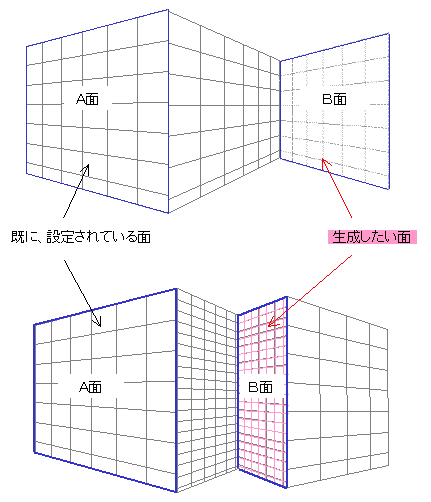
また以下の図のような場合もA面から平行面B面が生成できます(A面⇒B面)。P面はA面とB面との間にある垂直面です。垂直面P面は平面4点指定する必要はありません。
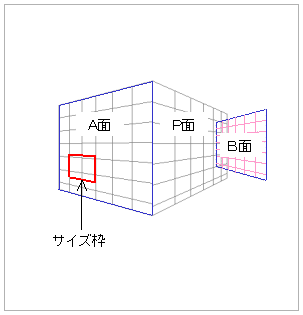
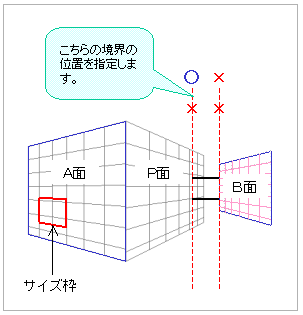
例1
看板を生成する例です。
例2
壁から離れている看板を生成する例です。
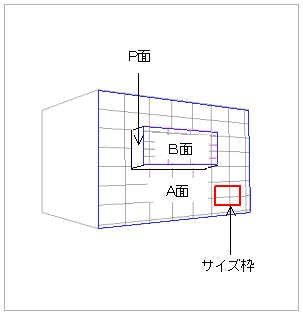
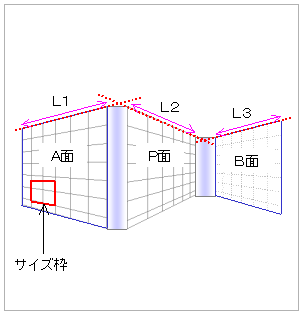
例3
ベランダの壁を生成する例です。
例4
面と面との間が、欠けている例です。
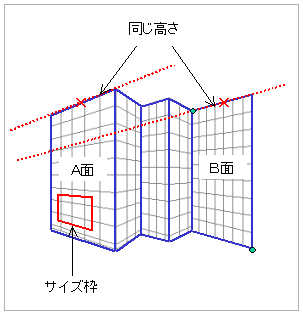
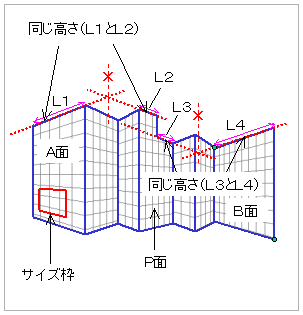
例5
同じ高さの位置がわかっている場合の例です。
例6
途中の面で、高さに変化がある場合の例です。
※「平行面の生成」はベーシック版にはありません。
2. 看板に対し自動で面を��生成したい。
P
S
以下のような看板に面を生成するには、「2面の間の垂直面を介して、平行面を生成」コマンド、または「垂直面の生成」コマンドを使用します。この内容は上記1の「平行な面を、生成したい」の例2に相当します。

※上記の図は「垂直面の生成」コマンドを使用した場合の説明です。B面に垂直でA面に平行な面を生成して、看板の面を生成する場合を説明した図です。
※「2面の間の垂直面を介して、平行面を生成 」および「垂直面の生成」は、ベーシック版にはありません。
3. 軒下に対し自動で面を生成したい。
S
P
以下のような軒下に面を生成するには、「垂直面の生成」コマンドを使用します。
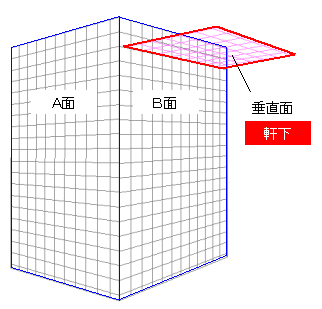
※「垂直面の生成」は、ベーシック版にはありません。
4. ベランダに対して面を生成したい。
P
S
以下の図のような場合「2面の間の垂直面を介して、平行面を生成」コマンドを使用すれば、A面からB面を生成することができます。この時、2面の間の垂直面は以下の図ではP面になります。 この内容は上記1の「平行な面を、生成したい」の例3に相当します。
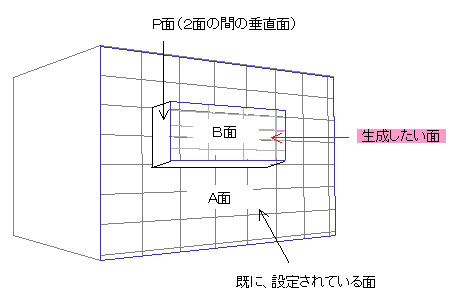
※「平行面の生成」は、ベーシック版にはありません。
5. 2面の間が欠けている面に対して、面を生成したい。
S
P
以下の図でA面とB面からC面を生成したいとします。この時C面の高さHは、A面またはB面に対し「2点間距離」を行えば計算できます。C面の幅Wは「同じ高さにおける2点間距離[2面から]」コマンドで計算できます。この時A面とB面のなす角は90度でなくても構いません。よってC面に対して横の長さW、縦の長さHとして通常のサイズ設定のコマンドでサイズ設定することができます。

※「同じ高さにおける2点間距離[2面から]」は、ベーシック版にはありません。
6. 2面の間が円弧などの曲線になっている。この曲面の面積を計測したい。
P
S
以下の図のような場合、曲面の高さはA面またはB面に対して「2点間距離」を行えば計算できます。曲面の長さは「同じ高さにおける2点間距離[2面から]」コマンドを用いて、曲面を直線近似して連続線の長さを求めることで求まり�ます。曲面に対しては平面4点指定を行うことはできませんが、曲面の高さ,曲面の長さが計算できますので、乗じることにより曲面の面積を求めることができます。また、A面とB面のなす角は90度でなくても構いません。
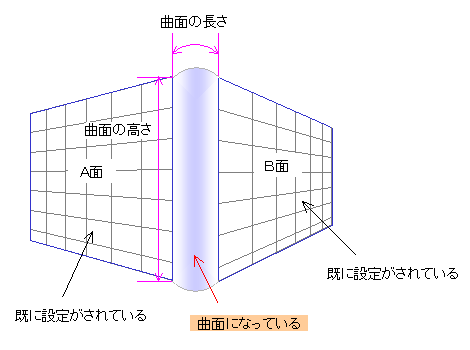
※「同じ高さにおける2点間距離[2面から]」は、ベーシック版にはありません。
7. 屋根の高さ,面積を計測したい。
P
S
以下の図のような場合、「屋根の高さ、辺までの距離」コマンドを使用することで、屋根の高さ(Dp)、A面およびB面までの距離(Da、Db)がわかります。また、屋根の底辺の距離La、LbもA面およびB面に対して「2点間距離」を行うことでわかります。よって、これらの距離がわかりますので、屋根の面積も計算できます。
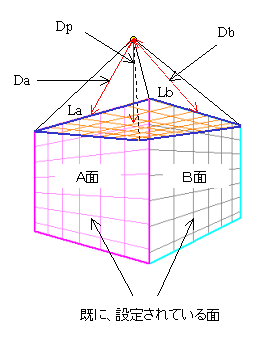
※「屋根の高さ、辺までの距離」は、ベーシック版にはありません。
8. サイズ設定で、縦のサイズを自動で設定したい。
P
S
以下の図で、通常A面およびB面にサイズ設定をする場合、A面で横と縦の基準のサイズ、B面で横と縦の基準のサイズが必要になります。しかし、A面で横と縦の基準のサイズが設定されているとB面の縦の基準のサイズは、A面からわかります。そのためB面に対してのサイズ設定では、縦を自動で横だけを設定するだけでサイズ設定を行うことができます。使用するコマンドは「サイズ設定/縦:自動,横:指定」です。
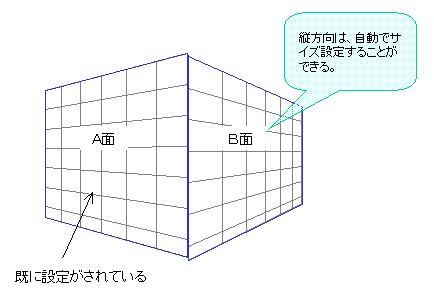
また、以下のようにA面とB面の間が欠けていてもできます。この場合、「サイズ設定/縦:自動,横��:指定」コマンドで、A面とB面の境界を指定する際に、境界を指定する代わりにA面とB面の同じ高さを指定するようにします。
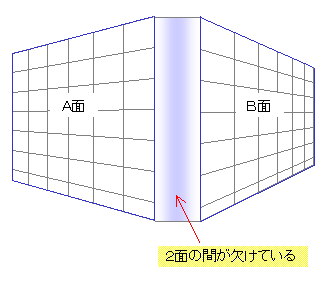
※「サイズ設定/縦:自動、横:指定」は、ベーシック版にはありません。
9. 同じ窓があるので、1つの窓だけ面積を計測して同じ窓はコピーしたい。
S
P
B
「面積/コピー」コマンドを使用すれば、1つの窓だけ面積を��測定して、同じ窓はコピーすることができます。また、異なる面に対してもコピーすることができます。
※すべてのエディションで対応しています。
10. ビルで同じ窓が等間隔に多く並んでいるので、1つの窓だけ面積を計測して他の同じ窓は並べて配置したい。
P
S
「面積/アレイ状コピー」コマンドを使用すれば、1つの窓だけ面積を測定して、他の窓は並べて配置することができます。
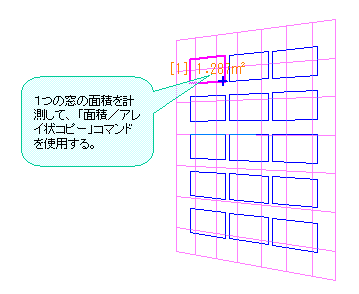
※「面積/アレイ状コピー」は、ベーシック版にはありません。
11. 面を正面からみた画像に変換して、変換された正面画像で2点間距離、面積計算を行いたい。
P
「正面化」コマンドを使用します。
※「正面化」は、ベーシック版,スタンダード版にはありません。
12. 元図と正面化との間で、データのやりとりをしたい。
P
「元図と正面化との間でデータのコピー」コマンドを使用すると、元図のデータを正面化に、正面化のデータを元図に、コピーすることができます。
※「元図と正面化との間でデータのコピー」は、ベーシック版,スタンダード版にはありません。
13. 正面化された画像をイメージファイルにしたい。
P
「イメージ出力」コマンドを使用します。ただし、正面化された画像のみがイメージファイルになり、画面に表示されている2点間距離や面積などはイメージファイルには入りません。
※「イメージ出力」は、ベーシック版,スタンダード版にはありません。
14. 文字のサイズや色を一括して変更したい。
S
P
B
「文字サイズの一括変更」、「文字色の一括変更」コマンドを使用します。
※すべてのエディションで対応しています。
15. 同じ面でも複数の種類のペンキを使用するので、面積をそれぞれのペンキの種類ごとにわけてCSV出力したい。
P
グルー プ機能を使用します。グループ分けできるのは8までです。
※グルー プ機能は、ベーシック版,スタンダード版にはありません。
16. 建物の複数の面を複数の箇所から撮影したので、これらをまとめて計測して1つのCSVファイルにしたい。
S
P
「追加読み込み」コマンドを使用します。
※「追加読み込み」は、ベーシック版にはありません。
17. クリップボードに画像をコピーしてエクセルに貼り付けたら画像が大きすぎるので、小さくしてクリップボードへコピーした�い。
B
S
P
「詳細設定」 の「クリップボード出力サイズを指定する」で、クリップボードへの出力サイズを指定できます。
※すべてのエディションで対応しています。
18. デジカメ特有のたる型歪みを補正したい。
S
P
「歪補正」コマンドを使用します。
※「歪補正」は、ベーシック版にはありません。
19. 画像の境界がぼけている。境界をはっきりさせたい。
S
P
「輪郭強調」コマンドを使用します。
※「輪郭強調」は、ベーシック版にはありません。
20. 設定された消点を非表示にしたい。
S
P
メニュー「編集」-「消点の表示」を押すと、消点の表示/非表示を切り替えることができます。
※「編集/消点の表示」は、ベーシック版にはありません。
21. 対象面のデータだ�けを表示して、他の面のデータは非表示にしたい。
B
S
P
「対象面のデータだけを表示」コマンドを使用します。
※すべてのエディションで対応しています。

